เปิดประวัติในแท็บใหม่ด้วย Ctrl + H ใน Microsoft Edge
ตอนนี้คุณสามารถทำให้ Microsoft Edge เปิดประวัติในแท็บใหม่ด้วย Ctrl + H. ก่อนหน้านี้แป้นพิมพ์ลัดนี้เปิดเมนูประวัติย่อหรือที่เรียกว่า "ฮับ" เสมอ
ในการอัปเดตล่าสุด เบราว์เซอร์จาก Microsoft ได้รับคอมแพค flyouts หรือ "ฮับ" ใหม่หลายรายการ เหล่านี้ ฮับช่วยให้คุณตรวจสอบประวัติ การดาวน์โหลด และรายการโปรดได้อย่างรวดเร็วโดยไม่ต้องออกจากที่เปิดอยู่ หน้าหนังสือ. ลักษณะการทำงานนี้ไม่เหมาะสำหรับผู้ใช้ทุกคน
โฆษณา
บางคนชอบทุ่มเท ประวัติศาสตร์ หรือดาวน์โหลดหน้าในแต่ละแท็บ (หรืออย่างน้อยก็มีตัวเลือกให้เปลี่ยน) จนถึงตอนนี้ไม่มีทาง เพื่อให้ Edge เปิดประวัติการนำทางในแท็บใหม่โดยใช้เมนูของเบราว์เซอร์หรือปุ่มลัด Ctrl + H ในรุ่น Canary ล่าสุดของ Edge Microsoft ได้เพิ่มตัวเลือกที่ขาดหายไปในที่สุด
ในการเปิดใช้งานคุณสมบัตินี้ ตรวจสอบให้แน่ใจว่าคุณมี Microsoft Edge 91.0.837.0 หรือใหม่กว่า ในขณะที่เขียน การอัปเดตนี้จะพร้อมใช้งานในช่อง Canary เท่านั้น สามารถดาวน์โหลดได้จาก เว็บไซต์อย่างเป็นทางการ. อย่างไรก็ตาม พึงระลึกไว้เสมอว่า Canary builds ไม่ได้ออกแบบมาให้เป็นไดรเวอร์รายวันของคุณ และอาจมีข้อบกพร่องและปัญหาต่างๆ
เปิดประวัติในแท็บใหม่ด้วย Ctrl + H ใน Microsoft Edge
- เปิด Microsoft Edge
- พิมพ์
edge://flags/#edge-history-accelerator-overrideลงในแถบที่อยู่ - เลือกเปิดใช้งานจากเมนูแบบเลื่อนลงถัดจาก เปิดใช้งานตัวเร่งประวัติเพื่อเปิดหน้าเต็ม ตัวเลือก.
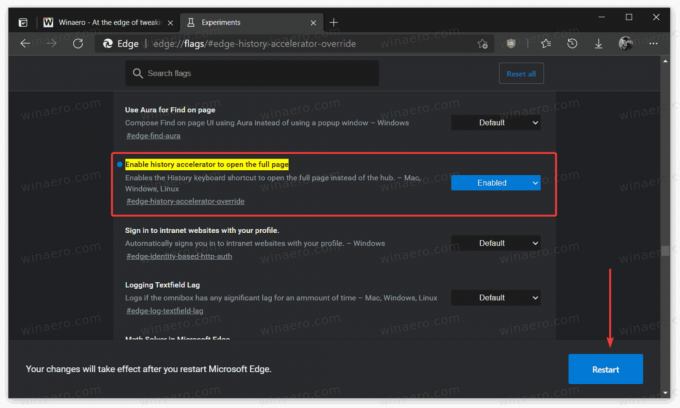
- รีสตาร์ทเบราว์เซอร์เพื่อใช้การเปลี่ยนแปลง
ตอนนี้ เมื่อคุณกด Ctrl + H Microsoft Edge จะเปิดแท็บประวัติใหม่พร้อมกิจกรรมการท่องเว็บทั้งหมดของคุณ ฟีเจอร์นี้ใช้งานได้บน Windows, Linux และ macOS
โปรดทราบว่าการกดปุ่มประวัติบนแถบเครื่องมือหรือในเมนูจะยังคงเปิดฮับขึ้น การตั้งค่าสถานะใหม่มีผลเฉพาะกับทางลัด Ctrl + H ยังไม่มีการตั้งค่าสถานะที่คล้ายกันสำหรับการดาวน์โหลดหรือฮับรายการโปรด ณ ตอนนี้ การกดแป้นพิมพ์ลัดตามลำดับ (Ctrl + J สำหรับการดาวน์โหลดและ Ctrl + Shift + O สำหรับรายการโปรด) จะยังคงเปิดเมนูย่อยแบบกะทัดรัด
เครดิตสำหรับเคล็ดลับไปที่ @Leopeva64.

